macOS poseduje korisnu funkciju koja vam omogućava da brzo locirate kursor ako ga izgubite iz vida. Jednostavnim pomeranjem miša ili prevlačenjem po tačpedu, kursor će se privremeno uvećati na ekranu, čime se olakšava njegovo pronalaženje pre nego što se vrati na svoju normalnu veličinu. Ovakvi vizuelni signali mogu biti izuzetno korisni. Ukoliko vam je ikada zatrebala mogućnost da vidite pritiske tastera na ekranu, bilo da biste poboljšali svoju produktivnost ili kreirali upečatljiv snimak ekrana, Keycastr je izvanredan alat koji vam to omogućava. Keycastr omogućava prikazivanje pritisaka na tasterima u obliku prekrivanja na ekranu. Možete prilagoditi boju prekrivanja i teksta, a nudi i dva različita stila prikaza pritisaka na tasterima. Takođe, možete izabrati da prikazujete samo pritiske tastera koji se koriste u kombinaciji sa Ctrl, Command, Option i Shift tasterima.
Prikaz tastera na ekranu
Preuzmite Keycastr sa GitHub-a. Ova besplatna aplikacija otvorenog koda zahteva određene dozvole za pristupačnost. Nakon preuzimanja, otvorite Sistemska podešavanja i idite na odeljak Privatnost i bezbednost. U okviru kartice Privatnost, odaberite Pristupačnost u koloni sa leve strane. Kliknite na dugme plus (+) koje se nalazi na dnu i odaberite Keycastr.
Kada dodate aplikaciju, možete je pokrenuti. Preporučuje se da pregledate sva podešavanja. Na kartici Prikaz, pogledajte opcije vizualizatora iz padajućeg menija „Izabrani vizualizator“. Što se tiče ostalih podešavanja, prilagodite prikaz pritisaka na tastere prema svojim preferencijama. Podrazumevane vrednosti su sasvim dobre, ali vaše specifične potrebe mogu zahtevati određene promene.

Svelte prikazuje prekrivanje koje ističe samo tastere Command, Option i slično. Možete uključiti opciju „Prikaži sve pritiske na tastere“ kako biste videli svaki pojedinačni pritisnut taster.
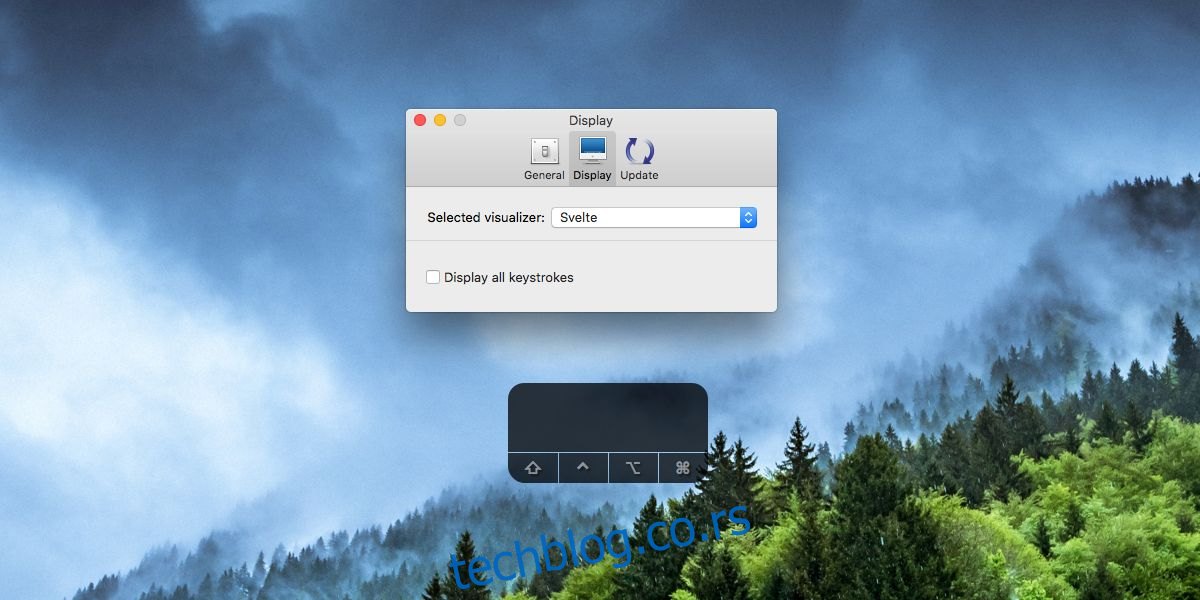
Podrazumevani vizualizator prikazuje pritiske na tasterima u donjem levom uglu ekrana. Da biste ga premestili u centar ili na neku drugu poziciju, jednostavno kliknite na njega i prevucite ga na željeno mesto.
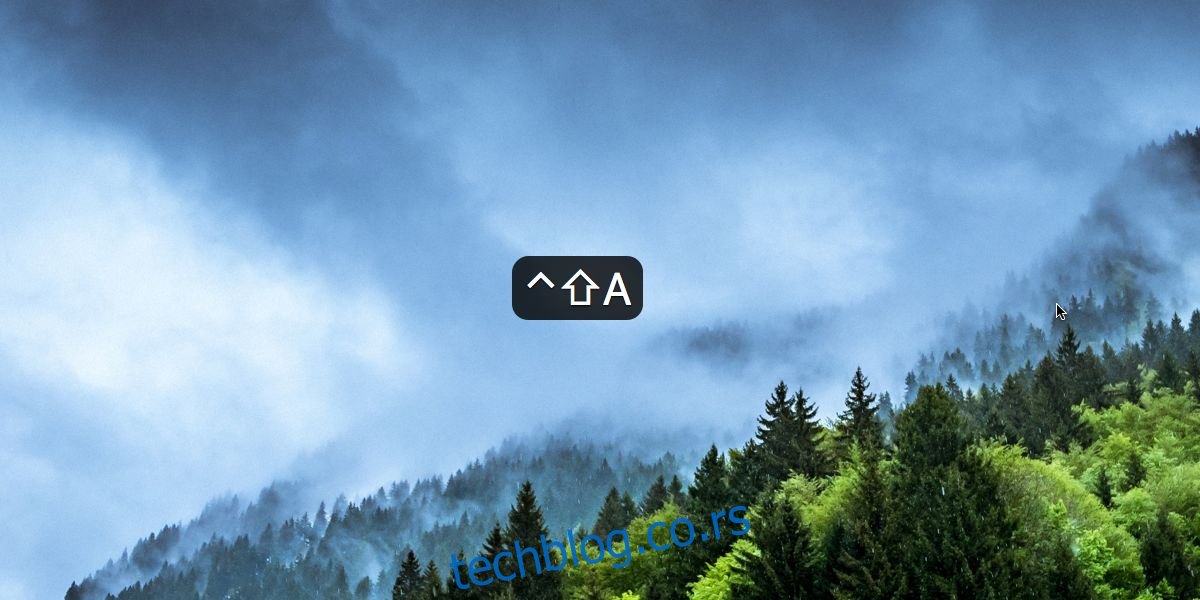
Ova aplikacija je izuzetno korisna za sve one koji redovno snimaju snimke ekrana (screencast). Iako uvek možete dodati animacije pritisaka tastera u postprodukciji, ova aplikacija uveliko pojednostavljuje taj proces. Prekrivanje možete postaviti bilo gde na ekranu; niste ograničeni samo na donji levi ugao ili centar ekrana. Ako je podrazumevana pozicija prekrivanja van oblasti koju snimate, možete ga jednostavno premestiti na lokaciju koja najbolje odgovara vašim potrebama.
Pored snimanja snimaka ekrana, ovaj alat je takođe veoma koristan ukoliko učite da koristite prečice na tastaturi u okviru nove, komplikovane aplikacije. Vizualizacija pritisaka na tasterima će vam pomoći da mnogo brže savladate prečice.